Operační systém iOS 14, stejně jako iPadOS 14, watchOS 7, macOS 11 Big Sur a tvOS 14, si mohou vývojáři a beta testeři stáhnout již po dobu několika měsíců. Plné verze nových operačních systémů pro veřejnost tradičně vychází několik dní po zářijové jablečné konferenci. Letos tomu je ale trošku jinak, jelikož se Apple rozhodl všechny nové operační systémy, kromě macOS 11 Big Sur, vydat jeden den po zmíněném Apple Eventu. Pokud už jste se tedy veřejného vydání iOS 14 nemohli dočkat, tak pro vás mám dobrou zprávu. Jablečná společnost tento systém před několika málo minutami veřejnosti zpřístupnila.
Určitě vás zajímá, co všechno je v rámci iOS 14 nového. Apple ke každé nové verzi operačního systémů přikládá tzv. poznámky k verzi, ve kterých se nachází naprosto všechny změny, na které se po aktualizování na iOS 14 můžete těšit. Tyto poznámky k verzi, které se týkají iOS 14, najdete níže.
Co je v iOS 14 nového?
iOS 14 aktualizuje základní funkce iPhonu a přináší významné aktualizace aplikací a nové funkce.
Zcela nové widgety
- Přeprogramované widgety můžete umístit přímo na plochu
- Hele mai nā widget i ʻekolu nui - liʻiliʻi, waena a nui, no laila hiki iā ʻoe ke koho i ka nui o ka ʻike i hōʻike ʻia iā ʻoe
- Mālama nā widget i ka lewa pākaukau a me ka Smart Set e hōʻike mau i ka widget kūpono i ka manawa kūpono e hoʻomaikaʻi i ka naʻauao akamai o ka hāmeʻa.
- Galerie widgetů obsahuje všechny dostupné widgety, můžete si je zde prohlížet a vybírat
- Přeprogramovali jsme widgety Apple pro aplikace a funkce Počasí, Hodiny, Kalendář, News, Mapy, Kondice, Fotky, Připomínky, Akcie, Hudba, TV, Tipy, Poznámky, Zkratky, Baterie, Čas u obrazovky, Soubory, Podcasty a Návrhy Siri
Hale waihona palapala noi
- V knihovně aplikací najdete všechny svoje aplikace, uspořádané podle kategorií
- Kategorie Návrhy využívá umělou inteligenci zařízení k vyhodnocování faktorů, jako je denní doba nebo místo, a nabízí vám aplikace, které by se vám právě mohly hodit
- V kategorii Naposledy přidáno se zobrazují aplikace stažené v nedávné době z App Storu a klipy aplikací, které jste v poslední době spustili
- Klepáním na tečky u dolního okraje obrazovky v režimu chvění ikon můžete skrýt jednotlivé stránky plochy a dostat se ke knihovně aplikací ještě rychleji
ʻIke paʻa
- Hōʻike ʻia nā kelepona hele mai a me nā kelepona FaceTime e like me nā hae ma ka piko o ka pale
- ʻO ka hōʻike paʻa paʻa hou o Siri hiki iā ʻoe ke hahai i ka ʻike ma ka pale a hoʻomau i nā hana ʻē aʻe koke
- Obraz v obrazu umožňuje sledování videí a používání FaceTimu při práci v jiných aplikacích
Nūhou
- Ke paʻi ʻoe i nā kamaʻilio ʻana, e loaʻa iā ʻoe i ʻeiwa mau leka memo punahele ma ka piko o kāu papa inoa i nā manawa a pau
- Hāʻawi nā Mentions i ka hiki ke hoʻouna i nā leka pololei i nā mea hoʻohana pākahi ma nā kamaʻilio pūʻulu
- Me nā pane inline, hiki iā ʻoe ke pane maʻalahi i kahi memo kikoʻī a ʻike i nā memo pili āpau i kahi ʻike ʻokoʻa
- Hiki iā ʻoe ke hoʻoponopono i nā kiʻi hui a kaʻana like me ka hui holoʻokoʻa
Memoji
- 11 mau lauoho hou a me 19 mau kāʻei poʻo e hana i kāu memo
- ʻO nā mea hoʻopaʻa memoji me ʻekolu mau ʻano hou - ʻo ka puʻu lima, pūliki a me ka hilahila
- ʻEono mau makahiki hou
- Ke koho e hoʻohui i nā masks ʻokoʻa
Nā Pūnaewele
- Hāʻawi ka hoʻokele kaʻa kaʻa i nā ala e hoʻohana ana i nā ala kaʻa i hoʻolaʻa ʻia, nā ala kaʻa a me nā ala kūpono no ke kaʻa paikikala, e noʻonoʻo ana i ke kiʻekiʻe a me ka nui o ke kaʻa.
- Manaʻo nā alakaʻi i nā wahi e ʻai ai, e hui ai i nā hoaaloha a ʻimi paha, i koho pono ʻia mai nā hui hilinaʻi a me nā ʻoihana
- ʻO ka hoʻokele no nā kaʻa uila e kōkua iā ʻoe e hoʻolālā i nā huakaʻi i kākoʻo ʻia e nā kaʻa uila a hoʻohui i nā pani hoʻolima ma ke ala.
- Kōkua nā ʻāpana hoʻopaʻa kaʻa kaʻa iā ʻoe e hoʻolālā i nā ala a puni a i ʻole ma nā wahi paʻahana o nā kūlanakauhale e like me Lākana a i ʻole Paris
- ʻO ka hiʻohiʻona Speed Camera e ʻike iā ʻoe i ka wā e hoʻokokoke ana ʻoe i nā kāmera māmā a me nā kukui ʻulaʻula ma kāu ala
- Kōkua ʻo Pinpoint wahi iā ʻoe e kuhikuhi i kou wahi kikoʻī a me ka hoʻonohonoho ʻana i nā wahi kūlanakauhale me ka hōʻailona GPS nāwaliwali
Nā Paʻi Paʻi
- He mau ʻāpana liʻiliʻi o nā polokalamu i hiki i nā mea hoʻomohala ke hana no ʻoe; e hāʻawi lākou iā lākou iho iā ʻoe i ka wā e pono ai ʻoe a kōkua iā ʻoe e hoʻopau i nā hana kikoʻī
- ʻOi aku ka liʻiliʻi o nā kiʻi noiʻi a mākaukau e hoʻohana i nā kekona
- Klipy aplikací můžete objevit klepnutím na NFC tag nebo naskenováním QR kódu ve Zprávách, Mapách a Safari
- Hōʻike ʻia nā kiʻi app i hoʻohana hou ʻia i loko o ka waihona app ma lalo o ka ʻāpana Recently Added, a hiki iā ʻoe ke hoʻoiho i nā mana piha o nā polokalamu ke makemake ʻoe e mālama pono iā lākou.
Unuhi palapala
- Nová aplikace Přeložit vám pomůže s konverzací, a když budete chtít, aby vaše konverzace zůstaly soukromé, může fungovat i v autonomním offline režimu
- Rozdělená obrazovka v režimu konverzace ukazuje tlačítko mikrofonu, které automaticky detekuje mluvený jazyk, a na odpovídajících stranách obrazovky se zobrazuje přepis původní a přeložené řeči
- Režim pozornosti zobrazuje překlady větším písmem, abyste lépe upoutali něčí pozornost
- Můžete používat hlasový i textový překlad pro kteroukoli kombinaci dvou z 11 podporovaných jazyků
Siri
- Nové kompaktní zobrazení umožňuje sledovat informace na obrazovce a rovnou pokračovat v dalších úlohách
- Mahalo i ka hohonu o ka ʻike, ua loaʻa iā ʻoe he 20 mau manawa ʻoi aku ka ʻike ma mua o ʻekolu makahiki i hala
- Kōkua nā Pane Pūnaewele iā ʻoe e loaʻa i nā pane i kahi ākea o nā nīnau me ka hoʻohana ʻana i ka ʻike mai ka pūnaewele puni honua
- Hiki ke hoʻohana iā Siri e hoʻouna i nā memo leo ma iOS a me CarPlay
- Ua hoʻonui mākou i ke kākoʻo ʻōlelo no ka leo Siri hou a me nā unuhi Siri
Huli
- Hoʻokahi wahi e loaʻa ai nā mea a pau āu e makemake ai - nā polokalamu, nā hoapili, nā faila, ka wā hou a me nā lāʻau, a i ʻole ka ʻike ākea e pili ana i nā kānaka a me nā wahi, a hiki iā ʻoe ke hoʻomaka koke e ʻimi i ka pūnaewele.
- Hōʻike nā hualoaʻa kiʻekiʻe i ka ʻike pili loa me nā polokalamu, nā pilina, ka ʻike, nā wahi hoihoi a me nā pūnaewele
- Hiki iā ʻoe ke wehe i kahi palapala noi a i ʻole ʻaoʻao pūnaewele ma ke kaomi ʻana i kekahi mau leka mai ka inoa
- E hoʻomaka ana nā manaʻo i kou paʻi ʻana e hāʻawi iā ʻoe i nā hopena pili i ka wā e hoʻomaka ai ʻoe e paʻi
- Mai nā manaʻo hulina pūnaewele, hiki iā ʻoe ke hoʻomaka i ka Safari a loaʻa nā hopena maikaʻi loa mai ka pūnaewele
- Můžete také hledat v jednotlivých aplikacích, například v Mailu, Zprávách nebo Souborech
Ka hale
- Me nā hoʻolālā automation, hiki iā ʻoe ke hoʻonohonoho i kāu mau automation me hoʻokahi kaomi
- Hōʻike ka nānā kūlana ma ka piko o ka Home app i kahi hiʻohiʻona o nā mea pono a me nā hiʻohiʻona e pono ai kou nānā
- Hōʻike ka papa hoʻomalu home i ka Center Control i nā hoʻolālā hoʻoikaika o nā mea koʻikoʻi a me nā hiʻohiʻona
- Hoʻoponopono ʻokoʻa ke kukui adaptive i ke kala o nā puʻupuʻu akamai a puni ka lā no kou hōʻoluʻolu a me ka huahana
- Funkce Rozpoznávání tváří pro kamery a domovní zvonky využije označení lidí v aplikaci Fotky a identifikaci nedávných návštěv v aplikaci Domácnost a pomocí umělé inteligence zařízení vám oznámí, kdo je za dveřmi
- ʻO ka hiʻohiʻona o nā Hana Hana ma nā kamera a me nā bele puka e hoʻopaʻa wikiō a hoʻouna paha iā ʻoe i nā leka hoʻomaopopo ke ʻike ʻia ka neʻe ma nā wahi i koho ʻia.
Safari
- Hoʻomaikaʻi i ka hana me ka mīkini JavaScript ʻoi aku ka wikiwiki
- Hōʻike ka hōʻike pilikino i nā mea hoʻopaʻa ʻia e Smart Tracking Prevention
- Mālama pono ʻo Password Monitoring i kāu mau ʻōlelo huna no ka loaʻa ʻana o nā papa inoa ʻōlelo huna
Lewa
- Graf srážek v příští hodině ukazuje minutovou předpověď intenzity deště nebo sněžení ve Spojených státech
- Informace o extrémním počasí obsahují vládní výstrahy pro určité extrémní projevy počasí, například tornáda, sněhové vánice a povodně ve Spojených státech, Evropě, Japonsku, Kanadě a Austrálii
AirPods
- Hoʻokumu ka leo hoʻopuni me ke poʻo ikaika ma ka AirPods Pro i kahi ʻike leo immersive ma ke kau ʻana i nā kani ma nā wahi āpau.
- Hoʻololi maʻalahi ka hoʻololi ʻana i ka hāmeʻa ma waena o ka pāʻani leo ma iPhone, iPad, iPod touch a me Mac
- Hōʻike ka leka uila iā ʻoe i ka wā e pono ai kāu AirPods e uku
Pilikino
- Inā loaʻa i kahi polokalamu ke komo i ka microphone a i ʻole ka pahupaʻikiʻi, e ʻike ʻia kahi hōʻailona hoʻopaʻa leo
- Kaʻana like wale mākou i kou wahi kokoke me nā polokalamu i kēia manawa, ʻaʻole mākou kaʻana i kou wahi kikoʻī
- I kēlā me kēia manawa e noi ai kahi polokalamu e komo i kāu waihona kiʻi, hiki iā ʻoe ke koho e kaʻana like i nā kiʻi i koho wale ʻia
- Hiki i nā polokalamu a me nā mea hoʻomohala pūnaewele ke hāʻawi iā ʻoe e hoʻomaikaʻi i nā moʻokāki i loaʻa e kau inoa me Apple
Hōʻike
- Pomocí funkce „Klepnutí na zadní stranu“ snadno spustíte úlohy pro zpřístupnění, stačí klepnout na zadní stranu iPhonu
- Hoʻonui ke poʻo poʻo i nā kani mālie a hoʻoponopono i kekahi mau alapine e pili ana i kou kūlana hoʻolohe
- ʻIke ʻo FaceTime i nā poʻe e hoʻohana ana i ka ʻōlelo hōʻailona ma nā kelepona pūʻulu a hōʻike i ka mea e hoʻohana ana i ka ʻōlelo hōʻailona
- Hoʻohana ka ʻike leo i ka naʻauao akamai o kāu hāmeʻa e ʻike a ʻike i nā leo koʻikoʻi, e like me nā ʻōuli a me nā makaʻala, a e hōʻike iā ʻoe e pili ana iā lākou me nā leka hoʻomaopopo.
- Hoʻohana ʻo Smart VoiceOver i ka naʻauao hana o kāu hāmeʻa e ʻike i nā mea ma ka pale a hāʻawi iā ʻoe i ke kākoʻo ʻoi aku ka maikaʻi ma nā polokalamu a me nā pūnaewele.
- Hōʻike ka hiʻohiʻona Hōʻike Kiʻi iā ʻoe e pili ana i ka ʻike o nā kiʻi a me nā kiʻi ma nā polokalamu a ma ka pūnaewele me ka hoʻohana ʻana i nā wehewehe ʻōlelo piha.
- Heluhelu ka ʻike kikokiko i nā kikokikona i ʻike ʻia ma nā kiʻi a me nā kiʻi
- ʻIke ʻokoʻa ka ʻike maʻiʻo o ka pale i nā mea pili a kōkua iā ʻoe e hoʻokele i nā polokalamu
ʻO kēia hoʻokuʻu pū kekahi i nā hiʻohiʻona hou a me nā hoʻomaikaʻi.
App Store
- Loaʻa ka ʻike koʻikoʻi e pili ana i kēlā me kēia app ma kahi ʻike ʻōwili maʻalahi, kahi e ʻike ai ʻoe i ka ʻike e pili ana i nā pāʻani e pāʻani nei kāu mau hoaaloha.
ʻO Apple Arcade
- Ma ka ʻāpana pāʻani e hiki mai ana, hiki iā ʻoe ke ʻike i ka mea e hiki mai ana i Apple Arcade a hoʻoiho maʻalahi i kahi pāʻani ke hoʻokuʻu ʻia.
- Ma ka pauku Nā Pāʻani All, hiki iā ʻoe ke hoʻokaʻawale a kānana e ka lā hoʻokuʻu, nā mea hou, nā kāwai, kākoʻo o ka mea hoʻokele, a me nā mea ʻē aʻe.
- Hiki iā ʻoe ke ʻike i nā hoʻokō pāʻani ma ka papa Apple Arcade
- Me ka hiʻona Continue Playing, hiki iā ʻoe ke hoʻomau maʻalahi i ka pāʻani ʻana i nā pāʻani i pāʻani hou ʻia ma kahi mea ʻē aʻe
- Ma ka pāʻani Game Center, hiki iā ʻoe ke ʻike i kāu ʻaoʻao, nā hoaaloha, nā hoʻokō, nā alakaʻi a me nā ʻike ʻē aʻe, a hiki iā ʻoe ke komo pololei i nā mea āpau mai ka pāʻani āu e pāʻani nei.
ʻOiaʻiʻo hoʻonui
- ʻO ka heleuma wahi ma ARKit 4 e ʻae i nā noi e kau i ka ʻoiaʻiʻo i hoʻonui ʻia i nā hoʻonohonoho ʻāina i koho ʻia
- Podpora sledování tváře nyní zahrnuje i nový iPhone SE
- Hiki i nā ʻano wikiō ma RealityKit ke hoʻohui i nā wikiō i nā ʻāpana ʻokoʻa o nā hiʻohiʻona a i ʻole nā mea virtual
Kāmeʻa
- Zlepšení výkonu při pořizování snímků zkracuje čas potřebný na pořízení prvního záběru a ještě více urychluje focení
- QuickTake video je teď možné nahrávat na iPhonu XS a iPhonu XR v režimu Fotka
- ʻO ka hoʻololi wikiwiki ʻana i ke ʻano wikiō e hiki ai i ka hoʻololi ʻana i ka hoʻonā a me ka hoʻololi ʻana o ke kiʻi ma ka app Camera
- Aktualizovaný noční režim na iPhonu 11 a iPhonu 11 Pro vám poradí, jak pořizovat stabilní záběry a umožňuje pořizování záběrů kdykoli přerušit
- Ovladač kompenzace expozice umožňuje zamknout hodnotu expozice, na jak dlouho chcete
- Me ke aniani pahupaʻikiʻi mua, hiki iā ʻoe ke kiʻi iā ʻoe iho e like me kou ʻike ʻana iā lākou ma ka ʻike makamua
- ʻO ka hoʻomaikaʻi ʻana i ka QR code scanning e maʻalahi ka nānā ʻana i nā code liʻiliʻi a me nā code ma nā ʻaoʻao like ʻole
ʻO CarPlay
- Nové kategorie podporovaných aplikací pro parkování, dobíjení elektromobilů a rychlé objednávání jídla
- Volby tapet
- Siri podporuje sdílení odhadovaných časů příjezdu a posílání zvukových zpráv
- Pro automobily s obrazovkami na výšku byla přidána podpora vodorovného stavového panelu
- Podpora pro japonské a čínské klávesnice umožňuje vyhledávat dodatečné body zájmu
Kiʻi i ke alo
- Na iPhonu X a novějších modelech byla zvýšena kvalita videa až na rozlišení 1080p
- Hoʻohana ka hiʻohiʻona hou ʻo Eye Contact i ke aʻo ʻana i ka mīkini e hoʻonoho mālie i kou mau maka a me kou mau maka, e ʻoi aku ka maʻamau o ke kelepona wikiō, ʻoiai ke nānā nei ʻoe i ka pale ma mua o ka pahupaʻikiʻi.
Nā waihona
- Kākoʻo ʻia ʻo APFS encryption ma nā drive waho
Ola kino
- Funkce Noční klid vám nabídne aplikace a zkratky pro čas před ulehnutím do postele, můžete například relaxovat u uklidňujícího playlistu
- Vlastní rozvrhy spánku vám s připomínkami spánku a nastavenými budíky pomůžou plnit spánkové cíle
- Režim spánku omezí rušivé vlivy v čase nočního klidu a večerky tak, že zapne funkci Nerušit a zjednoduší zamknutou obrazovku
- Seznam úkolů pro zdraví vám pomůže sledovat a spravovat zdravotní a bezpečnostní funkce na jednom místě
- Nová kategorie Mobilita vám nabídne informace o rychlosti chůze, dvouoporové fázi chůze, délce kroků a asymetrii chůze
Kākoʻo keyboard a me ka honua
- Kōkua ʻo Autonomous dictation i ka pale ʻana i kou pilikino ma ka hana ʻana i nā hana āpau ma waho; Hoʻohana ka dictation i ka huli ʻana i ka hoʻoponopono ʻaoʻao server e ʻike i nā huaʻōlelo āu e makemake ai e ʻimi ma ka Pūnaewele
- Kākoʻo ke kīpē emoticon i ka ʻimi ʻana me ka hoʻohana ʻana i nā huaʻōlelo a me nā ʻōlelo
- Hōʻike ka papa keyboard i nā manaʻo no ka hoʻopiha ʻokoʻa ʻana i ka ʻikepili pili, e like me nā leka uila a me nā helu kelepona
- Loaʻa nā puke wehewehe ʻōlelo ʻelua ʻōlelo Palani-Kelemānia, ʻInidonesia-English, Kepanī-Maʻalahi Pākē a me Polish-English.
- Hoʻohui ʻia ke kākoʻo no ke ʻano hoʻokomo wu‑pi no ka Pākē Māmā
- Kākoʻo ka mākaʻikaʻi kikoʻī iā Irish a me Nynorsk
- E maʻalahi ka hoʻokomo ʻana i nā helu ma ke kīpē Kepani hou no ke ʻano hoʻokomo kana
- Mail podporuje e‑mailové adresy psané v jazycích nepoužívajících latinku
Mele
- E pāʻani a ʻike i kāu mele punahele, nā mea pena kiʻi, nā papa mele a me nā hui pū ʻana i ka papa "Play" hou
- ʻIke ʻo Autoplay i nā mele like e pāʻani ai ma hope o ka pau ʻana o ka pāʻani ʻana o kahi mele a papa inoa paha
- Hāʻawi ʻo Huli i kēia manawa i nā mele ma kāu mau ʻano punahele a me nā hana, a hōʻike i nā manaʻo kōkua i kou paʻi ʻana
- Kōkua ka kānana waihona iā ʻoe e ʻimi i nā mea pena kiʻi, nā album, nā papa mele a me nā mea ʻē aʻe i kāu waihona i ʻoi aku ka wikiwiki ma mua o ka wā ma mua
Hoʻohāka
- Hāʻawi ka papa kuhikuhi hana i hoʻonui ʻia i ke komo maʻalahi i ka laka, ʻimi, pinning, a me ka holoi ʻana i nā memo
- Hōʻike ʻia nā hopena pili i nā hopena huli pinepine
- Hiki ke hāʻule a hoʻonui ʻia nā memo i hoʻopaʻa ʻia
- Rozpoznávání tvarů umožňuje kreslení perfektních přímek, oblouků a dalších tvarů
- Hāʻawi ka hoʻonui ʻia ʻana i nā hiʻohiʻona ʻoi aku ka ʻoi aku ka pololei a me ka ʻoki ʻana i ka ʻakomi pololei
Nā Nā Pili
- Hiki iā ʻoe ke kānana a hoʻokaʻawale i kāu hōʻiliʻili i mea e maʻalahi ai ka ʻimi a hoʻonohonoho i kāu mau kiʻi a me nā wikiō
- Hiki iā ʻoe ke ʻimi koke i nā kiʻi a me nā wikiō ma nā wahi he nui, e like me nā punahele a i ʻole nā mele mele like ʻole.
- Hiki iā ʻoe ke hoʻohui i nā captions contextual i nā kiʻi a me nā wikiō
- Nā kiʻi ola i lawe ʻia ma iOS 14 a me iPadOS 14 e pāʻani hou me ka hoʻomaikaʻi ʻana i ke kiʻi hoʻopaʻa i ka nānā ʻana i nā makahiki, mahina, a me nā lā.
- ʻO ka hoʻomaikaʻi ʻana i ka hiʻohiʻona Memories e hāʻawi i kahi koho maikaʻi aʻe o nā kiʻi a me nā wikiō a me kahi koho nui o nā mele no nā kiʻiʻoniʻoni hoʻomanaʻo.
- Ke hoʻohana nei ke koho kiʻi hou i nā polokalamu i ka ʻimi akamai mai ka app Photos e ʻimi maʻalahi i ka media e kaʻana like
Nā Podcast
- ʻOi aku ka naʻauao o Play 'Em Now me kāu pila podcast pilikino a me nā ʻāpana hou a mākou i koho ai no ʻoe
Hoʻomanaʻo
- Hiki iā ʻoe ke hāʻawi i nā hoʻomanaʻo i nā poʻe āu e kaʻana like ai i nā papa inoa
- Hiki ke hana ʻia nā mea hoʻomanaʻo hou ma ka papa inoa me ka ʻole e wehe i kahi papa inoa
- Kaomi no ka hoʻohui ʻana i nā lā, nā manawa, a me nā wahi i nā manaʻo akamai
- Ua hana ʻoe i nā papa inoa me nā emoticons a me nā hōʻailona hou
- Hiki ke hoʻonohonoho hou ʻia a hūnā ʻia paha nā papa inoa akamai
Nā hoʻonohonoho
- Hiki iā ʻoe ke hoʻonohonoho i kāu leka uila a me kāu polokalamu kele pūnaewele
Nā pōkole
- Nā ʻaoʻao pōkole e hoʻomaka - he waihona o nā pōkole i hoʻonohonoho mua ʻia no ʻoe e kōkua iā ʻoe e hoʻomaka me nā pōkole
- Ma muli o kāu mau mea hoʻohana, e loaʻa iā ʻoe nā manaʻo pōkole automation
- Hiki iā ʻoe ke hoʻonohonoho i nā pōkole i loko o nā waihona a hoʻohui iā lākou e like me nā widget desktop
- Hiki i nā mea hoʻoheheʻe automation hou ke hoʻoulu i nā pōkole e pili ana i ka loaʻa ʻana o ka leka uila a i ʻole ka leka, ke kūlana pākaukau, ka pani ʻana i kahi app, a me nā hana ʻē aʻe.
- Hāʻawi ka ʻaoʻao maʻalahi hou no ka hoʻomaka ʻana i nā pōkole i ka pōʻaiapili āu e pono ai i ka wā e hana ana i kahi polokalamu ʻē aʻe
- Loaʻa i nā Shortcuts kahi hōʻiliʻili o nā pōkole e kōkua iā ʻoe e hoʻomaha ma mua o ka moe a loaʻa ka hiamoe maikaʻi
Dictaphone
- Hiki iā ʻoe ke hoʻonohonoho i kāu mau leo leo i loko o nā waihona
- Hiki iā ʻoe ke hōʻailona i nā mele maikaʻi loa ma ke ʻano he punahele a hoʻi koke iā lākou i kēlā me kēia manawa
- Hoʻopili maʻalahi nā waihona dynamic i nā mele Apple Watch, nā hoʻopaʻa leo i holoi ʻia, a me nā hoʻopaʻa leo i kaha ʻia he punahele
- ʻO ka hoʻonui ʻana i nā hoʻopaʻa leo e hōʻemi ana i ka walaʻau hope a me nā leo o ka lumi
Loaʻa paha kekahi mau hiʻohiʻona ma nā ʻāpana koho a i ʻole ma kekahi mau polokalamu Apple wale nō. No ka ʻike kikoʻī e pili ana i nā hiʻohiʻona palekana i hoʻokomo ʻia i nā polokalamu polokalamu Apple, e kipa i kēia pūnaewele:
https://support.apple.com/kb/HT201222
Na jaká zařízení iOS 14 nainstalujete?
Kromě změn vás zajisté zajímá, na jaká všechna zařízení je nový operační systém iOS 14 k dispozici – stačí se opět kouknout na seznam, který přikládáme níže:
- iPhone SE 2. generace
- iPhone 11
- iPhone 11 Pro
- iPhone 11 Pro Max
- iPhone XS
- iPhone XS Max
- iPhone XR
- iPhone X
- iPhone 8
- iPhone 8 Plus
- iPhone 7
- iPhone 7 Plus
- iPhone 6s
- iPhone 6s hoʻohui
- iPhone SE 1. generace
- iPod touch (7. generace)
Jak provést aktualizaci na iOS 14?
Pokud se vaše zařízení nachází ve výše uvedeném seznamu, tak můžete aktualizaci na iOS 14 provést jednoduše tak, že přejdete do Nā hoʻonohonoho -> Nui -> Hoʻohou Pūnaewele. Zde poté stačí počkat, dokud se aktualizace na iOS 14 neobjeví, poté ji stáhnout a nainstalovat. V případě, že máte aktivní automatické aktualizace, tak se vám iOS 14 stáhne a nainstaluje automaticky přes noc, pokud zařízení připojíte k napájení. Berte na vědomí, že prvních pár minut až hodin může být rychlost stahování nového iOS opravdu žalostná. Zároveň se aktualizace postupně dostává ke všem uživatelům – někdo ji tedy může dostat dříve, někdo zase později – buďte proto trpěliví.





















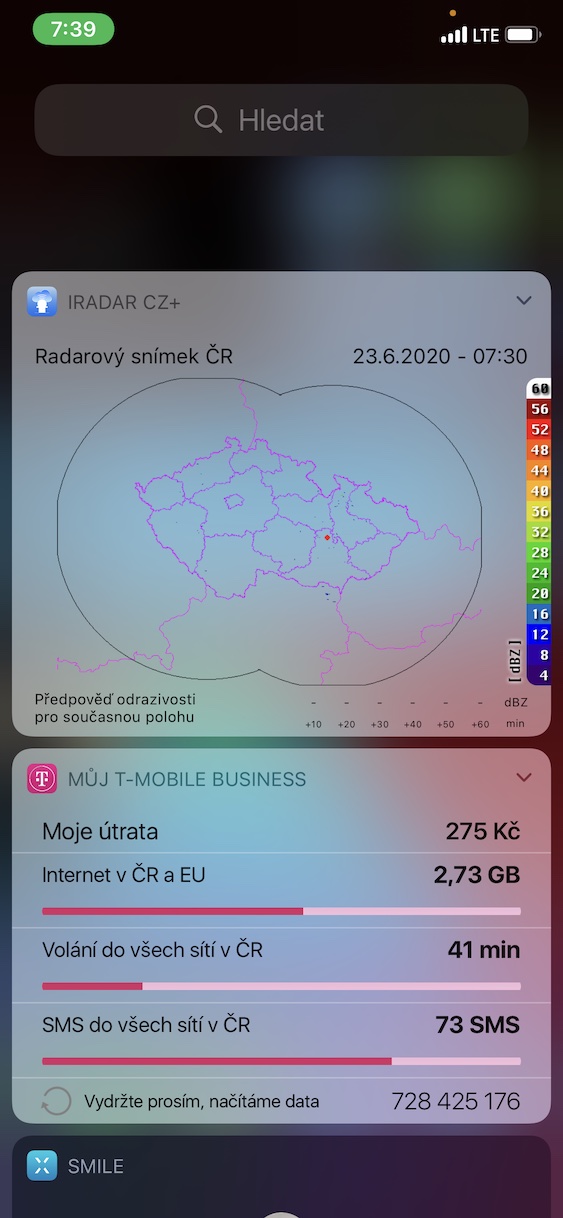
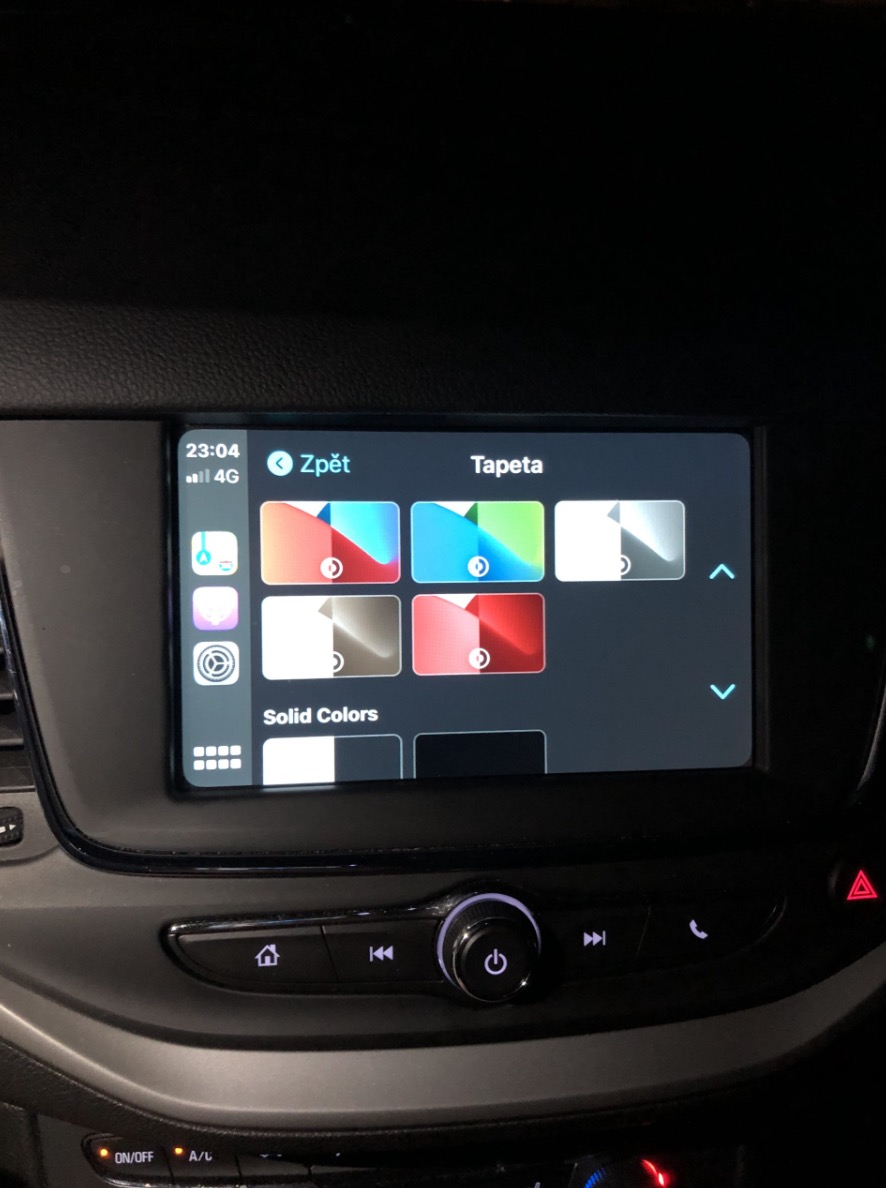
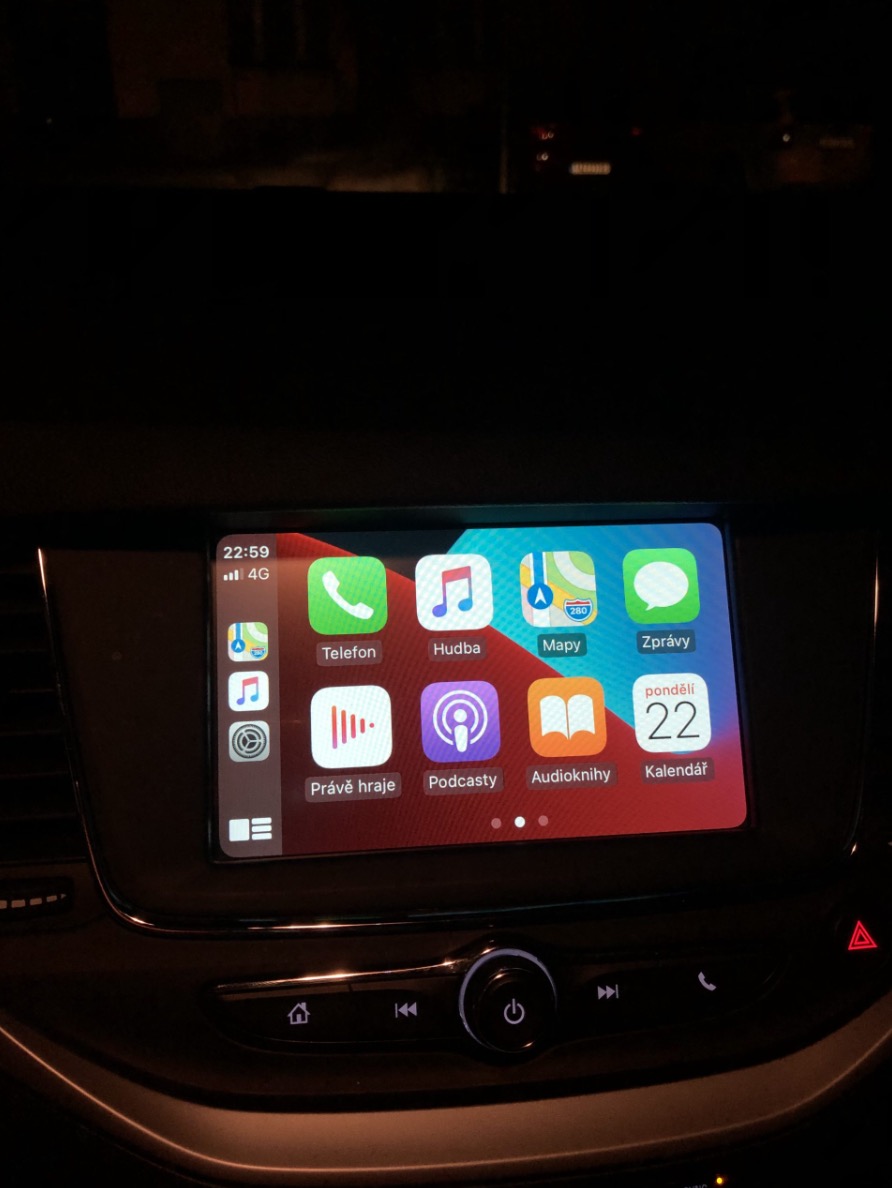
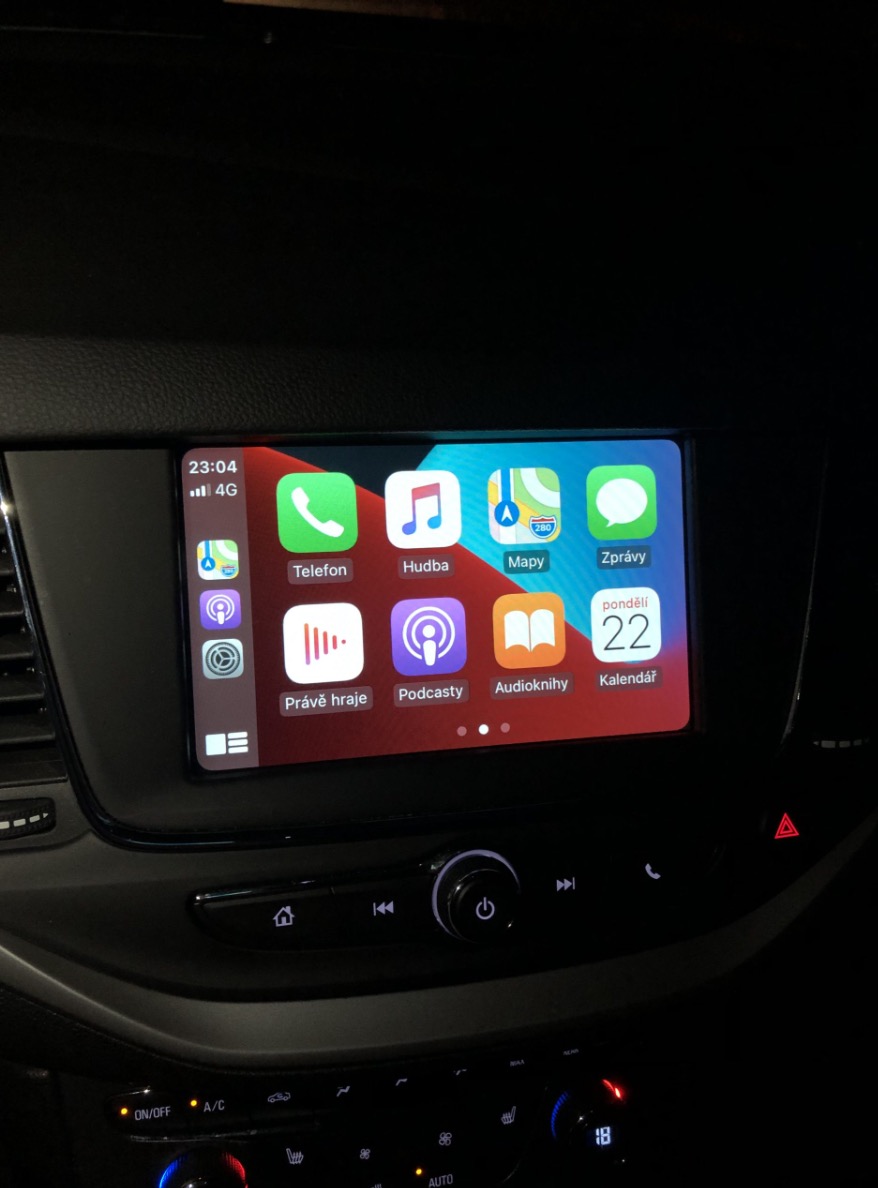























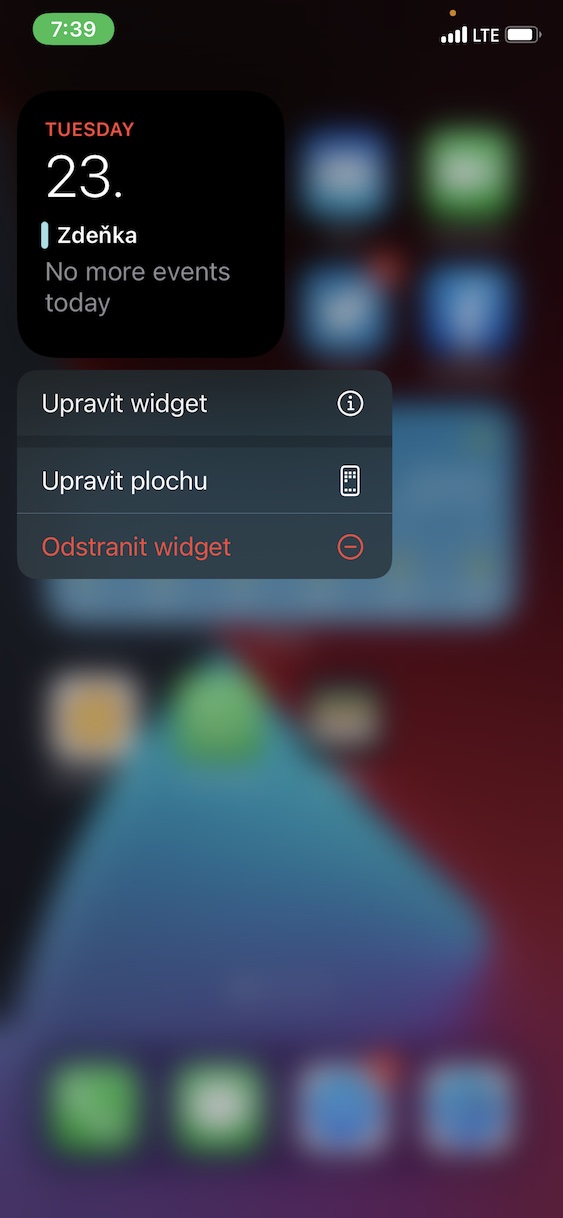


Tak to asi tezko !!! ipad pro 12.9 a iphone se a nic.
Četl jste poslední větu?
Cetl a spis jsem se spatne vyjadril a nebylo to mysleno nijak zle , jen ze kdysi to meli vseci a v urcenou dobu — tet uz mo to pripomina android – bohuzel ( co se tyce aktualizace )
Ano, dřív…když nebylo na planetě tolik aktivních iOS zařízení. Ono se to logicky docela dá pochopit.
Ano i to je mozne , spis si ale myslim ze nastal nejaky problem ale to uz jsou malickosti – uzivejme – je to jen spotrebni zbozi .
XS A ZADNA AKTUALIZACE?
JJ, ani u nás… iPad a ani jeden iPhone(6s a 8)…
Zajímalo by mě zda už někdo instaloval, podle mě pro ČR zatím nedostupné! Takže článek k prdu
tvOS 14 nainstalovano. iOS & watchOS stale nic.
Clanek napsan v supliku a automaticky zverejnen aby byli první a ios 14 nikde (viz twitter)
Než zase budete něco tvrdit, tak se podívejte na komentáře na našem Facebooku. Již několik uživatelů si nový iOS 14 nainstalovalo. To, že pro vás aktualizace k dispozici není, bohužel neovlivním.
Jen mala otazka. Kdyz vyuzivam betu 8 (ne tu novou GM) tak se mi ofiko aktualizace take objevi?
iOS 14 nainstalováno…iP11 Pro, díky za upozornění! :)
Už to jde
Ukazuje mě to dobu stažení 1 hod. To je za mě OK.
Jinak Xs Zlínsko
Diky za skvele shrnuti novinek, dobra prace. Jsem v Azerbajdzanu a i tady uz aktualizace dorazila :) Xs Max updatovano na iOS14.
Dobrý den pane Jelič , výpis novinek je paráda díky za to ? a těch věcně nespokojených českých blafalu si nevsimejte to je ubohý český sport lidi který nic nedokázaly a neustále otravuji .Diky za vaši práci
Kde v ios14 změním výchozí mail? Díky
Používám Spark:
Nastaveni/Spark/Vychozí mailová aplikace…
Kde po aktualizaci najdu večerku, prosím?
Jeste stale se nedockame siri v cestine ? Bude to vubec nekdy ? Dik za info a jinak super clanek a informace( zatim SE 1 gen. Casem upgrade na SE 2 gen. )
ʻO Nikdy
Už se nezobrazuje budík v nadcházejících událostech .Škoda
Mozem sa opytat ci Vam v ios 14 ide carplay?? Mne po aktualizacii zmizol.. aj na stranke apple zmizla podpora CZ a Sk.. robim niekde chybu, alebo to stiahli??
Tak moja chyba.. vypnuta siri.. tym padom carplay nejde..
Mne prave také přestal fungovat car play. Co jste měl konkrétně vypnute v siri, ze vám nesel?
Mahalo
Hm…
Dobrý den, může prosím někdo pomoci? po provedení aktualizace se mi u Iphone SE pořád přepíná hlasitost na maximum, co mám udělat, aby zůstal ztlumený na požadované úrovní hlasitosti? děkuji moc za radu!